Nếu bạn đang làm việc với dữ liệu trong Excel, rất có thể bạn sẽ cần tính tổng một cột vào một thời điểm nào đó. Đây là một nhiệm vụ khá đơn giản, nhưng có một số điều cần lưu ý để đảm bảo bạn nhận được kết quả như mong đợi.
Khi tính tổng một cột trong Excel, bạn chỉ cần chọn các ô muốn tính tổng và sử dụng hàm SUM tích hợp sẵn. Tuy nhiên, nếu dữ liệu của bạn được định dạng dưới dạng bảng, thậm chí còn có một cách dễ dàng hơn để tính tổng một cột.
Để tính tổng một cột trong bảng, chỉ cần nhấp vào tiêu đề cột và tổng sẽ được tính tự động. Đây là một cách nhanh chóng và dễ dàng để tính tổng một cột và có thể tiết kiệm thời gian thực nếu bạn có nhiều dữ liệu để làm việc.
Tất nhiên, có một số điều cần lưu ý khi tính tổng các cột trong Excel. Trước tiên, hãy đảm bảo dữ liệu của bạn được định dạng chính xác dưới dạng bảng. Nếu không, phương pháp tiêu đề cột sẽ không hoạt động. Thứ hai, hãy lưu ý rằng hàm SUM sẽ chỉ tính tổng các ô hiển thị. Vì vậy, nếu bạn có bất kỳ hàng hoặc cột ẩn nào, chúng sẽ không được tính vào tổng số.
Hãy ghi nhớ những điều này và bạn sẽ nhanh chóng tính tổng các cột như một chuyên gia.
Microsoft Excel cho phép người dùng cột tổng theo nhiều cách. Ví dụ: bạn có thể sử dụng riêng tôi , Có một trạng thái , và ngay cả hàm tính tổng để tính giá trị trong một hoặc nhiều cột. Đúng như dự đoán, không phải tất cả mọi người đều là chuyên gia về Excel và do đó, nhiệm vụ của chúng tôi là giải thích cách thực hiện điều gì đó theo cách đơn giản nhất có thể.

Cách tính tổng một cột trong Excel
Để tính tổng một cột trong bảng tính Microsoft Excel, bạn có thể sử dụng riêng tôi , Có một trạng thái , và ngay cả hàm tính tổng để tính giá trị trong một hoặc nhiều cột, như được mô tả bên dưới.
1] Sử dụng thanh trạng thái Excel để tóm tắt một cột trong Excel.
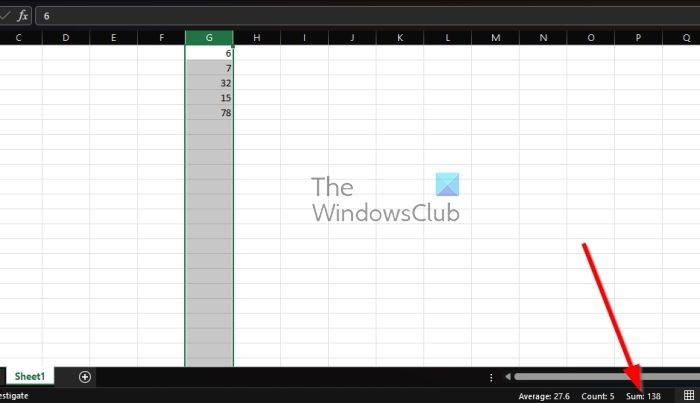
cách tắt kiểm soát của phụ huynh trên netflix
Một trong những cách nhanh nhất để tính tổng một cột trong Microsoft Excel là tận dụng thanh trạng thái.
- Trước tiên, bạn phải mở Microsoft Excel, rồi mở một sổ làm việc trống.
- Bạn cũng có thể mở một sổ làm việc đã được điền thông tin.
- Bước tiếp theo là chọn tất cả các ô trong cột chứa các số bạn muốn tính tổng.
- Để chọn toàn bộ cột, bạn chỉ cần nhấp vào ký tự cột ở trên cùng.
- Một khi điều này được thực hiện, nhìn vào Có một trạng thái và bạn sẽ thấy tổng được tính của tất cả các số trong các ô đã chọn.
2] Tính tổng một cột trong Excel bằng hàm AutoSum
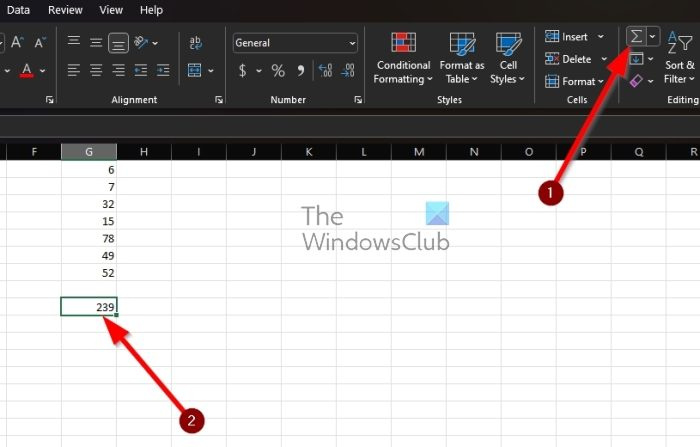
Một cách tuyệt vời khác để tính số tiền trong một cột là sử dụng hàm autosum. Điều này khá hữu ích, vì vậy hãy giải thích những gì cần phải làm.
- Để bắt đầu, hãy mở Microsoft Excel và sổ làm việc thích hợp.
- Từ đó, bấm vào ô trống bên dưới các giá trị bạn muốn tính toán.
- Sau đó, vui lòng nhấp vào nút Căn nhà tab ở trên băng .
- Tiếp theo, bạn cần chọn riêng tôi trên băng để di chuyển về phía trước.
- Ngay lập tức, kết quả sẽ xuất hiện trong ô đã chọn. Bạn có thể thực hiện các phép tính thủ công để đảm bảo các con số chính xác.
3] Sử dụng hàm SUM để tính tổng một cột trong Excel.
Cuối cùng, chúng tôi muốn xem cách sử dụng hàm SUM để tính toán các giá trị trong một hoặc nhiều cột Excel. Bây giờ, chúng ta nên lưu ý rằng điều này giống như Tự động tính tổng, nhưng thay vào đó bạn phải nhập công thức theo cách thủ công thay vì dựa vào những gì được thực hiện cho bạn.
Bắt đầu bằng cách tung ra cuốn sách hoặc bảng tính thích hợp.
Bấm vào ô mà bạn muốn hiển thị kết quả.
Trong ô đã chọn, hãy nhập hàm sau cùng với phạm vi chứa dữ liệu:
|_+_|Nếu bạn muốn đếm các giá trị từ các cột đã chọn, bạn phải thêm các ô của mình vào hàm SUM và đảm bảo chúng được phân tách bằng dấu phẩy. Nó sẽ trông giống như thế này:
|_+_|Đối với những người muốn thêm các ô và phạm vi cụ thể, hãy sử dụng hàm SUM sau:
|_+_|Cuối cùng, những người muốn tính tổng toàn bộ một cột nên thêm ký tự cột vào hàm SUM và đảm bảo kết quả xuất hiện trong một cột khác:
|_+_|Đó là tất cả.
ĐỌC : Cách sử dụng hàm SUM trong Excel
Làm thế nào để thực hiện autosum trong Excel?
Khi nói đến chức năng AutoSum trong Microsoft Excel, nó rất dễ sử dụng. Tất cả những gì bạn phải làm là chọn ô bên cạnh các số mà bạn muốn tính toán, rồi nhấp vào biểu tượng tính tổng trên ruy-băng. Từ đó nhấn phím Enter và kết quả sẽ xuất hiện trong ô.
Các phím tắt cho AutoSum trong Excel là gì?
Nút AutoSum nằm trên Dải băng trên tab Trang chủ nên không khó tìm. Tuy nhiên, nếu bạn không muốn nhấn quá nhiều phím để đến một nút, thì thay vào đó, hãy sử dụng phím tắt? Chỉ cần nhấn Alt+= và mọi thứ sẽ hoạt động tốt.
thư windows 10 không đồng bộ










![Thẻ video máy tính của bạn không tương thích với Roblox [Đã sửa]](https://prankmike.com/img/roblox/B7/your-computer-graphics-card-is-not-compatible-with-roblox-fixed-1.png)




